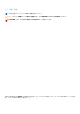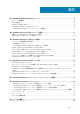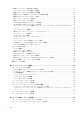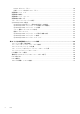Dell EMC OpenManage Enterprise バージョン 3.2 ユーザーズ ガイド July 2019 Rev.
メモ、注意、警告 メモ: 製品を使いやすくするための重要な情報を説明しています。 注意: ハードウェアの損傷やデータの損失の可能性を示し、その危険を回避するための方法を説明しています。 警告: 物的損害、けが、または死亡の原因となる可能性があることを示しています。 © 2018 - 2019 Dell Inc.その関連会社。All rights reserved.Dell、EMC、およびその他の商標は、Dell Inc.
目次 章 1: Dell EMC OpenManage Enterprise について............................................................................... 9 本リリースの新機能........................................................................................................................................................... 10 その他の情報.......................................................................................................................................................................10 Dell EMC へのお問い合わせ..........................
静的デバイスグループの作成または削除............................................................................................................... 37 クエリデバイスグループの作成または編集........................................................................................................... 37 静的子グループのデバイスの追加または編集.......................................................................................................39 静的またはクエリ動的グループの子グループの名前の変更..............................................................................
テンプレート情報の表示.................................................................................................................................................. 59 サーバー テンプレートの編集.......................................................................................................................................... 60 シャーシ テンプレートの編集.......................................................................................................................................... 61 IOA テンプレートの編集..........................
アーカイブされたアラートの表示................................................................................................................................... 81 アーカイブされたアラートのダウンロード................................................................................................................... 81 アラートポリシー............................................................................................................................................................... 82 アラートポリシーの作成..........................................
インベントリジョブの削除............................................................................................................................................105 インベントリスケジュールジョブの編集................................................................................................................... 105 章 16: デバイス保証の管理............................................................................................................. 107 デバイス保証の表示と更新.............................................................................
Dell.com からのアップデート................................................................................................................................... 130 内部ネットワーク共有からのアップデート........................................................................................................... 131 拡張機能のインストール................................................................................................................................................. 131 拡張機能の無効化..........................................................
1 Dell EMC OpenManage Enterprise について OpenManage Enterprise は、Dell EMC サーバ、シャーシ、ストレージ、エンタープライズネットワーク上のネットワークスイッチの 包括的なビューを提供するシステム管理および監視アプリケーションです。Web ベースの 1 対多システム管理アプリケーションで ある OpenManage Enterprise には、次のような機能があります。 ● ● ● ● ● ● ● ● ● ● ● データセンター環境でのデバイスの検出および監視。 OpenManage Enterprise ユーザーの作成および管理。 デバイスのグループ化とデバイスの管理。 デバイスの正常性の監視。 デバイスファームウェアバージョンの管理、およびシステムアップデートとリモートタスクの実行。 デバイス設定テンプレートの作成と展開。 ID プールの作成と割り当て、ターゲットデバイスへのステートレスな導入の実行。 設定コンプライアンスベースラインの作成とデバイスの修正 システムアラートおよびアラートポリシーの表示と管理。 ハードウェアインベントリおよび
● OpenManage Enterprise でのディレクトリサービスの統合 、p. 123 トピック: • • • • 本リリースの新機能 その他の情報 Dell EMC へのお問い合わせ OpenManage Enterprise Advanced ライセンス 本リリースの新機能 ● ● ● ● ● ● ● ● ● ● ● ● ● ● PowerVault MDV3 および PowerVault ME4 デバイスの検出と監視 OpenSSH プロトコルを使用した Windows サーバーおよびハイパーバイザーの帯域内検出 KVM、ESXi、Hyper-V の最新バージョンをサポート IOA テンプレートの導入をサポート VMware ESXi(OVF フォーム ファクターのみ)バージョン 6.
表 1.
OpenManage Enterprise Advanced ライセンスの購入 OpenManage Enterprise Advanced ライセンスは、サーバーの購入時、または営業担当者にお問い合わせの上購入してください。購 入したライセンスは、Dell.com/support/retail/lkm のソフトウェアライセンス管理ポータルからダウンロードできます。 ライセンス情報の確認 OpenManage Enterprise にはビルトインレポートが備わっており、OpenManage Enterprise の監視対象デバイスのリスト、およびそ のランセンスが表示されます。OpenManage Enterprise 監視レポートライセンスレポート の順にクリックします。実行 をクリッ クします。「レポートの実行 、p.
2 OpenManage Enterprise 内のセキュリティ機能 OpenManage Enterprise のセキュリティ機能には、以下のようなものがあります。 ● ● ● ● デバイス管理機能が異なるユーザー役割(管理者、デバイス マネージャー、閲覧者)。 Security-Enhanced Linux(SELinux)および内部ファイアウォールを使用した強固なアプライアンス。 内部データベース内の機密データの暗号化。 アプライアンス外での暗号化通信の使用(HTTPS)。 警告: 権限のないユーザーは、Dell EMC のセキュリティ制限をスキップする OpenManage Enterprise アプライアンスへの OS レベルのアクセスを取得できます。たとえば、VMDK をセカンダリドライブとして別の Linux VM に装着してから、OS レベ ルのログイン資格情報を変更できるかもしれない OS パーティションアクセスを取得します。Dell EMC ではお客様に、ドライ ブ(画像ファイル)を暗号化して不正アクセスの難度を上げることをお勧めしています。お客様は、使用する暗号化メカニズ ムでファイル
表 2. OpenManage Enterprise での役割ベースのユーザー権限 (続き) OpenManage Enterprise の機 OpenManage Enterprise にアクセスするためのユーザーレベル 能 管理者 デバイス管理者 閲覧者 オペレーティング システムの 導入 Y Y N 電源の制御 Y Y N レポートの管理 Y Y N インベントリの更新 Y Y N OpenManage Enterprise アプラ イアンスの設定 Y N N 検出の管理 Y N N グループの管理 Y N N セキュリティの設定 Y N N トラップの管理 Y N N 自動導入のターゲットの選択 Y N N 関連参照文献 OpenManage Enterprise ユーザーの役割タイプ 、p. 14 関連タスク OpenManage Enterprise の導入および管理 、p.
表 3. OpenManage Enterprise ユーザーの役割タイプ (続き) この役割を持つユーザー ...
3 OpenManage Enterprise の導入および管理 Dell EMC OpenManage Enterprise はハイパーバイザの導入とリソースを管理してダウンタイムを最小化するアプライアンスとして 提供されます。初期ネットワークがテキストユーザーインタフェース(TUI)でプロビジョニングされると、アプリケーションウェ ブコンソールから仮想アプライアンスを設定することができます。コンソールバージョンを表示し、アップデートする手順について は、「OpenManage Enterprise のバージョンと使用可能な拡張機能の確認とアップデート 、p. 129」を参照してください。この章では、 インストールの前提条件と最小要件について説明します。 メモ: 対応するブラウザの詳細については、サポート サイトで入手できる『OpenManage Enterprise サポート マトリックス』を参 照してください。 関連参照文献 OpenManage Enterprise ユーザーの役割タイプ 、p. 14 OpenManage Enterprise グラフィカルユーザーインタフェースの概要 、p.
OpenManage Enterprise の導入のための最小システム要件 表 5. 最小要件 項目 最小要件 対応ハイパーバイザー ● VMware vSphere バージョン: ○ vSphere ESXi 6.7 ○ vSphere ESXi 6.5 ○ vSphere ESXi 6.0 ○ vSphere ESXi 5.5 ● 以下でサポートされている Microsoft Hyper-V: ○ Windows Server 2019 ○ Windows Server 2016 ○ Windows Server 2012 R2 ● 以下でサポートされている KVM: ○ Red Hat Enterprise Linux 7.2 ○ Red Hat Enterprise Linux 7.0 ○ Red Hat Enterprise Linux 6.
9. [ディスクの形式]ページで[シック プロビジョン]をクリックして、ドライブの作成時に仮想マシンへ物理ストレージ スペー スを事前に割り当てます。 10. 完了の準備 ページで、前のページで選択したオプションを確認し、終了 をクリックして展開ジョブを実行します。 完了ステータスウィンドウが表示され、ジョブの進捗状況を追跡できます。 Hyper-V 2012 R2 以前のホストへの OpenManage Enterprise の導入 1. サポート サイトから、openmanage_enterprise_vhd_format.zip ファイルをダウンロードします。ファイルを解凍し、 OpenManage Enterprise 仮想ドライブを格納するシステムの適切な場所に、解凍した VHD ファイルを移動またはコピーします。 2.
● (オプション)[別の場所に仮想マシン内を格納する]チェック ボックスにチェックを入れて[場所]フィールドを表示し、 VM の保存先フォルダーの場所を参照/移動して指定します。 メモ: チェック ボックスにチェックを入れないと、VM はデフォルト フォルダーに格納されます。 6. Next(次へ)をクリックします。 7. [世代を指定]タブで、[第 1 世代]を選択して[次へ]をクリックします。 メモ: OpenManage Enterprise は第 2 世代をサポートしていません。 8. [メモリーを割り当てる]ページで[スタートアップ メモリー]フィールドにスタートアップ メモリーを入力して、 [次へ]をク リックします。 メモ: 16,000 MB(16 GB)以上割り当てるようにします。 9.
12. 新たに作成した VM の[設定]を開いて、VM の電源をオンにします。 13. TUI 画面で、EULA に同意すると、アプライアンスのパスワード変更と、アプライアンスの IP へのネットワーク パラメーターの 設定を求められるので、変更および設定を行います。 カーネルベースの仮想マシンを使用した OpenManage Enterprise の導入 1. オペレーティングシステムのインストール中に、必要な仮想化パッケージをインストールします。 2. サポートサイトから、openmanage_enterprise_kvm_format.zip ファイルをダウンロードします。お使いのシステムの OpenManage Enterprise 仮想ドライブを格納する場所に、ファイルを解凍します。 3. 仮想マシンを起動し、ファイルプロパティ の順に選択します。 4. ネットワークインタフェース ページで、追加 をクリックします。 5. インタフェースタイプとして ブリッジ を選択し、進む をクリックします。 6.
表 6. ovf_properties.
4 OpenManage Enterprise をお使いになる前に トピック: • • • • • • OpenManage Enterprise へのログイン テキストユーザーインタフェースの使用による OpenManage Enterprise の設定 OpenManage Enterprise の設定 OpenManage Enterprise の最適な使用のために推奨されるスケーラビリティおよびパフォーマンスの設定 OpenManage Enterprise でサポートされるプロトコルおよびポート OpenManage Enterprise でサポートされているプロトコルとポートの使用例リンク OpenManage Enterprise へのログイン テキストユーザーインタフェース(TUI)を介して最初にシステムを起動するときは、EULA に同意し、管理者パスワードを変更する ように要求されます。はじめて OpenManage Enterprise にログインする場合、TUI を介してユーザー資格情報を設定する必要があり ます。「テキストユーザーインタフェースの使用による OpenManage E
管理者パスワードの変更 現在のアプライアンスステータスを表示する 現在のネットワーク設定を表示する ネットワークパラメータを設定する フィールドサービスデバッグ(FSD)モードを有効にする アプライアンスを再起動する メモ: サービスを再起動するためにコマンドを実行した後、TUI に「NMI watchdog: BUG: soft lockup - CPU#0 stuck for 36s! [java:14439].
1. 時刻を手動で設定するには、[時刻の設定]セクションで次の手順を実行する必要があります。 ● ● ● ● [タイムゾーン]ドロップダウン メニューで、適切なタイムゾーンを選択します。 [日付]ボックスでは日付を入力するか選択します。 [時刻]ボックスには時刻を入力します。 設定を保存するには、適用 をクリックします。 2. 時刻の同期に NTP サーバーを使用する場合は、[時刻の設定]セクションで次の手順を実行します。 メモ: NTP サーバの設定がアップデートされると、現在ログインしているユーザーは、OpenManage Enterprise セッションか ら自動的にログアウトされます。 ● [NTP の使用]チェック ボックスにチェックを入れます。 ● 時刻を同期させるには、[プライマリ NTP サーバーのアドレス]と[セカンダリ NTP サーバーのアドレス](オプション) に、IP アドレスまたはホスト名を入力します。 3.
OpenManage Enterprise でサポートされるプロトコルお よびポート 管理ステーションでサポートされるプロトコルおよびポート 表 8.
表 8. OpenManage Enterprise でサポートされる管理ステーション上のプロトコルおよびポート (続き) ポート番号 プロトコ ル ポートタイプ 最大暗号化 レベル ソース 方向 送信先 使用状況 443(デフォル HTTPS ト) TCP 128 ビット SSL 管理ステーション 入力 / 出 OpenManage 力 Enterprise アプ ライアンス Web GUI。Dell.
OpenManage Enterprise でサポートされているプロトコ ルとポートの使用例リンク 表 10. OpenManage Enterprise でサポートされているプロトコルとポートの使用例リンク 使用例 URL OpenManage Enterprise アプライアンスのアップグレード。 https://downloads.dell.com/openmanage_enterprise/ デバイス保証へのアクセス。 https://api.dell.com/support/assetinfo/v4/getassetwarranty/ ファームウェア カタログのアップデート。 https://downloads.dell.com/catalog/ OpenManage Mobile アプリケーションを使用して、新しいアラー https://openmanagecloud.dell.
5 OpenManage Enterprise グラフィカルユーザー インタフェースの概要 OpenManage Enterprise グラフィカルユーザーインタフェース(GUI)では、メニューアイテム、リンク、ボタン、ペイン、ダイアロ グボックス、リスト、タブ、フィルタボックス、およびページを使用して、ページ間を移動してデバイス管理タスクを完了できま す。デバイスリスト、ドーナツグラフ、監査ログ、OpenManage Enterprise の設定、システムアラート、およびファームウェアのア ップデートなどの機能は、複数の場所に表示されます。OpenManage Enterprise を簡単かつ効率的に使用してデータセンターのデバ イスを管理するためには、GUI 要素についてしっかり理解しておくことをお勧めします。 ● A - OpenManage Enterprise のすべてのページに表示される OpenManage Enterprise メニューは、管理者がダッシュボードの表 示(ホーム)、デバイスの管理(デバイス)、ファームウェアベースライン、テンプレート、および設定コンプライアンスのベー スライン
● ● ● ● ● ● タスが表示されます。すべてのイベントを表示するには、すべてのジョブ をクリックします。「デバイスコントロール用ジョブ の使い方 、p. 90」を参照してください。クリックして更新します。 G - アラートログに生成されたイベントの数。また、このセクションのアラート数は、未確認アラートを表示するかしないかの 設定によっても異なります。デフォルトでは、未確認アラートのみが表示されます。確認したアラートの表示/非表示について は、「アラート表示のカスタマイズ 、p. 127」を参照してください。アラートを削除すると数が減ります。重大なステータスを示 すのに使用した記号については、「デバイスの正常性状態 、p.
6 OpenManage Enterprise ホームポータル OpenManage Enterprise ホーム をクリックして、OpenManage Enterprise のホームページを表示します。ホームページでは、次の項 目を実行できます。 ● ダッシュボードを表示して、デバイスの正常性状態についてのライブスナップショットを取得し、必要に応じてアクションを行 います。「ダッシュボード」を参照してください。 ● 重要および警告カテゴリのアラートを表示し、それらを解決します。「デバイスのアラートの管理」を参照してください。 ● 「ウィジェット」セクションには、すべてのデバイスのロールアップ保証、ファームウェアのコンプライアンス、設定コンプライ アンスステータスがリストされます。 ウィジェットで利用可能な機能についての詳細は、「OpenManage Enterprise ダッシュボードを使用したデバイスの監視 、p.
アラート セクションのドーナツグラフは、選択したデバイスグループのデバイスが受信したアラートをリストします。「デバイスの アラートの監視 、p. 79」を参照してください。ドーナツ グラフのアラート総数は、未確認アラートを表示するかどうかの設定によ って異なります。デフォルトでは、未確認アラートのみが表示されます。「アラート表示のカスタマイズ 、p. 127」を参照してくださ い。各項目の下のアラートを表示するには、それぞれの色の帯をクリックします。アラート ダイアログボックスで、重要 セクショ ンは、重要状態にあるデバイスをリストします。生成されたすべてのアラートを表示するには、すべて をクリックします。ソース 名 列は、アラートを生成したデバイスを示します。名前をクリックしてデバイスのプロパティを表示し、設定します。「デバイスの 表示と設定 、p. 45」を参照してください。データをフィルタするには、詳細フィルタ をクリックします。Excel、CSV、HTML、ま たは PDF 形式にデータをエクスポートします。「すべてまたは選択したデータのエクスポート 、p.
○ 初期:OpenManage Enterprise を最初に購入した際に提供される保証を使用することにより、保証は引き続き有効です。 ○ 延長:OpenManage Enterprise を最初に購入した際に提供される保証期間が期限切れのため、保証が延長されます。 ● サービスレベルの説明:デバイス保証に関連するサービスレベル契約(SLA)を示します。 ● 残りの日数 - 保証が期限切れになるまでの残り日数です。警告を受けるまでの日数を設定できます。「保証設定の管理 、p.
メモ: MX7000 シャーシには、リード、スタンドアロン、またはメンバーシャーシがあります。MX7000 シャーシがリードシ ャーシで、メンバーシャーシを持つ場合、後者は、リードシャーシの IP を使用して検出されます。MX7000 シャーシは、次 のいずれかの構文を使用して識別されます。 ○ MCM グループ — 次の構文で識別される複数のシャーシを持つマルチシャーシ管理(MCM)グループを示します: Group__。ここで、それぞれ次のようになります。 ● ● ● ● ■ :MCM グループの名前。 ■ :リードシャーシのサービスタグ。シャーシ、スレッド、およびネットワーク IOM がこ のグループを形成します。 ○ スタンドアロンシャーシグループ — 構文を使用して識別されます。シャーシ、スレッド、および ネットワーク IOM がこのグループを形成します。 ネットワークデバイス:Dell Force10 ネット
「デバイスの正常性状態 、p. 34」を参照してください。ドーナツグラフはグループの 279 デバイスの正常性状態を示し、そのう ち 131 = 重要、50 =警告、95 = OK で、これらの数字を相対的に表す色の範囲で円が形成されます。 メモ: 単一デバイスのドーナツグラフは、そのデバイスのステータスを示す 1 色だけを使用して、厚みのある円で形成されま す。たとえば、警告 状態のデバイスの場合は、黄色の円で表示されます。 ● デバイスのアラートのステータスは、OpenManage Enterprise が監視するデバイスに対して生成された合計アラートを示します。 「デバイスのアラートの監視 、p. 79」を参照してください。 メモ: ドーナツ グラフのアラート総数は、未確認アラートを表示するかどうかの設定によって異なります。デフォルトでは、 未確認アラートのみが表示されます。「アラート表示のカスタマイズ 、p. 127」を参照してください。 ● カタログのバージョンに対するデバイスのファームウェアバージョンコンプライアンスレベルは、「デバイスファームウェアの管 理 、p.
7 デバイスの管理 [OpenManage Enterprise] > [デバイス]をクリックして、OpenManage Enterprise が管理するデバイスとデバイス グループを表 示できます。システムグループは、出荷時に OpenManage Enterprise によって作成されるデフォルトグループであり、カスタムグ ループは管理者やデバイスマネージャなどのユーザーによって作成されます。これらの 2 つの親グループの下に子グループを作成で きます。親 - 子の規則の詳細については、「デバイスグループ」を参照してください。作業中のペインに、左側のペインで選択した グループ内のデバイスの正常性および数がドーナツグラフに表示されます。ドーナツグラフの詳細については、「ドーナツグラフ」を 参照してください。 ドーナツグラフに続く表には、左ペインで選択したデバイスのプロパティが一覧表示されます。デバイスのプロパティを表示した り設定を編集したりするには、リストのデバイス名または IP アドレスをクリックします。デバイスリストの詳細については、「デ バイスリスト」を参照してください。 メモ: OpenManag
トピック: • • • • デバイスのグループ化 デバイスの表示と設定 デバイスの管理アプリケーション iDRAC の開始 仮想コンソールの起動 デバイスのグループ化 データセンターでデバイスを効率良く素早く管理するには、次の操作を行います。 ● デバイスをグループ化します。たとえば、機能、OS、ユーザープロファイル、場所、ジョブの実行、実行クエリなどでデバイス をグループ化して、デバイスを管理します。 ● デバイスの管理、ファームウェアのアップデート、デバイスの検出、アラートポリシーとレポートの管理を行う際に、デバイス 関連のデータをフィルタ処理します。 ● デバイスのプロパティをグループで管理できます。「デバイスの表示と設定 、p. 45」を参照してください。 OpenManage Enterprise は、OpenManage Enterprise の監視対象デバイスについての概要を取得するためのビルトインレポートを提 供します。OpenManage Enterprise > 監視 > レポート > デバイスの概要レポート の順にクリックします。実行 をクリックしま す。「レポートの実行 、p.
メモ: グループ内のすべてのサブグループを展開するには、そのグループを右クリックし、すべて展開 をクリックします。 カスタムグループ:ユーザーが特定の要件で作成したグループ。たとえば、ホスト電子メールサービスがグループ化されているサー バ。ユーザーは、ユーザー権限およびグループタイプに基づいて表示、編集、削除ができます。 ● 静的グループ:グループに特定のデバイスを追加することで、ユーザーによって手動で作成される。これらのグループは、ユー ザーが手動でグループ内またはサブグループ内のデバイスを変更した場合にのみ変更されます。グループの項目は、親グループ が編集されるまで、または子デバイスが削除されるまで、静的の状態を保ちます。 ● クエリグループ:ユーザーが定義した基準に一致することで動的に定義されるグループ。このグループのデバイスは、基準を使 用して検出されたデバイスの結果に基づいて変化します。たとえば、経理部に割り当てられたサーバを検出するクエリを実行し ます。ただし、クエリグループは階層のないフラット構造にする必要があります。 メモ: 静的およびクエリグループ: ● 複数の親グループは持てません。つまり
メモ: OpenManage Enterprise で任意のタスクを実行するには、必要なユーザー権限を持っている必要があります。「役割ベース の OpenManage Enterprise ユーザー権限 、p. 13」を参照してください。 1. クエリグループ を右クリックして、クエリグループの新規作成 をクリックします。 静的グループまたはクエリ(動的)グループに関する定義については、「デバイスのグループ化 、p. 32」を参照してください。 2. クエリグループの作成ウィザード ダイアログボックスで、グループの名前と説明を入力します。 3. 次へ をクリックします。 4. クエリ条件の選択 ダイアログボックスの コピーする既存のクエリを選択 ドロップダウンメニューで、クエリを選択し、次に他 のフィルタ条件を選択します。「クエリ条件の選択 、p. 38」を参照してください。 5.
クエリ条件が生成され、既存のクエリのリストに保存されます。監査ログエントリが作成され、監査ログのリストに表示され ます。「監査ログの管理 、p. 88」を参照してください。 関連情報 デバイス設定コンプライアンスの管理 、p. 73 設定コンプライアンスベースラインの編集 、p. 77 設定コンプライアンスベースラインの削除 、p. 77 静的子グループのデバイスの追加または編集 静的子グループを使用して、その用途、設定、使用分野、お客様などに基づいてサーバを分類することができます。子グループにデ バイスを追加または削除し、編集、削除およびそのようなグループのクローンを作成することができます。 メモ: OpenManage Enterprise で任意のタスクを実行するには、必要なユーザー権限を持っている必要があります。「役割ベース の OpenManage Enterprise ユーザー権限 、p. 13」を参照してください。 1. 静的子グループを右クリックして、デバイスを追加 をクリックします。静的グループに関する定義については、「デバイスのグ ループ化 、p. 32」を参照してください。 2.
新しいグループへのデバイスの追加 1. 作業中のペインで対象デバイスに対応するチェックボックスを選択し、グループに追加、新規グループに追加 の順にクリック します。 a. デバイスを新規グループに追加 ダイアログボックスで、データを入力または選択します。グループの詳細については、「デバ イスグループ」を参照してください。 b. グループに複数のデバイスを追加する場合は、次へ をクリックします。そうでない場合、手順 5 に進みます。 2. グループメンバーの選択 ダイアログボックスで、デバイスの追加 リストから複数のデバイスを選択します。 すべてのデバイス タブでデバイスを選択した後は、選択したデバイスが 選択されたすべてのデバイス に一覧表示されます。 「デバイスリスト」を参照してください。 3.
OpenManage Enterprise からのデバイスの除外 メモ: OpenManage Enterprise で任意のタスクを実行するには、必要なユーザー権限を持っている必要があります。「役割ベース の OpenManage Enterprise ユーザー権限 、p. 13」を参照してください。 ファームウェアアップデート、検出、インベントリの生成など、繰り返されるタスクを効率的に処理するために、デバイスをグル ープ化します。ただし、OpenManage Enterprise によって監視されていないために、除外されたデバイスがこれらのアクティビティ のいずれかに参加しないようにデバイスを除外することができます。このタスクは、グローバル除外と同様です。「検出結果からデ バイスをグローバルに除外する」を参照してください。 1. 左側のペインで、デバイスを除外する必要があるシステムグループまたはカスタムグループを選択します。 2. デバイスリストで対象のデバイスに対応するチェックボックスを選択し、除外する をクリックします。 3.
c. スケジュール セクションで、次のように選択します。 ● 今すぐアップデート:ファームウェアバージョンをアップデートし、関連するカタログで使用できるバージョンに一致さ せます。デバイスの次回再起動中にこのアップデートを有効にするには、次回サーバ再起動のステージ チェックボック スを選択します。 ● iDRAC をリセット:ファームウェアのアップデートを起動する前に、iDRAC 上で通常の再起動操作を行う場合に選択し ます。 ● ジョブ キューをクリア:ファームウェアのアップデートを起動する前に、すべてのジョブ(スケジュール、完了、失敗) をクリアする場合に選択します。 ● 実行日時を指定:ファームウェアバージョンをアップデートする日時を指定する場合に選択します。このジョブを後で実 行することができます。 5. [終了]をクリックします。ジョブ リストにファームウェアアップデートジョブが作成されます。「デバイスコントロール用ジョ ブの使い方 、p.
キャンセル 変更を保存せずにウィザードを閉じます。 個々のデバイスのファームウェアバージョンのロールバック 関連付けられているベースラインのファームウェアバージョンよりも新しいデバイスのファームウェアバージョンをロールバックす ることができます。この機能は、個々のデバイスのプロパティを表示し、設定する場合にのみ使用できます。「デバイスの表示と設 定 、p.
グループに関連付けられているデバイスがリストされます。 2. デバイスに対応するチェックボックスを選択し、ステータスの更新 をクリックします。 ジョブが作成されてジョブリストに一覧表示され、ジョブステータス 列に 新規 と示されます。 選択したデバイス(複数可)の最新の作業ステータスが収集され、ダッシュボードと OpenManage Enterprise のその他関連セクショ ンに表示されます。デバイスインベントリをダウンロードするには、「1 台のデバイスのインベントリのエクスポート 、p. 44」を参 照してください。 関連情報 デバイスのグループ化 、p. 32 1 台のデバイスのインベントリのエクスポート 一度にインベントリデータをエクスポートできるデバイスは、1 台のみであり、エクスポート形式は .csv 形式のみです。 1.
● ● ● ● ● ● ● ● ● ● ● 電源オン:デバイスの電源を入れます。 電源オフ:デバイスの電源を切ります。 正常なシャットダウン:クリックすると、ターゲットシステムがシャットダウンします。 システムのパワーサイクル(コールドブート) - クリックしてシステムの電源をオフにした後、再起動します。 システムリセット(ウォームブート):クリックすると、ターゲットシステムを強制的にオフにしてオペレーティングシステム をシャットダウンし、再起動します。 プロキシ使用:MX7000 シャーシのみに表示されます。マルチシャーシ管理(MCM)の場合、MX7000 リードシャーシを通して デバイスが検出されたことを示します。 IPMI CLI:クリックすると、IMPI コマンドが実行されます。「デバイスの管理用リモートコマンドジョブの作成 、p. 92」を参照 してください。 RACADM CLI:クリックすると、RACADM コマンドが実行されます。「デバイスの管理用リモートコマンドジョブの作成 、p.
● RAID、PSU、OS、NIC、メモリ、プロセッサ、およびストレージエンクロージャなどのデバイス情報を表示します。OpenManage Enterprise には、OpenManage Enterprise の監視対象デバイス上で使用されている NIC、BIOS、物理ディスク、仮想ディスクに ついての概要を示す組み込みレポート機能があります。OpenManage Enterprise > 監視 > レポート の順にクリックします。 ● ファームウェアのベースラインに関連付けられたデバイスに含まれるコンポーネントのファームウェアバージョンをアップデー トまたはロールバックします。「デバイスファームウェアの管理 、p. 50」を参照してください。 ● デバイスに関するアラートを承認、エクスポート、削除、または無視します。「デバイスのアラートの管理」を参照してください。 ● デバイスのハードウェアログデータを表示およびエクスポートします。「個々のデバイスのハードウェアログの管理 、p.
● RAID コントローラ情報 — ストレージデバイスで使用されている PERC および RAID コントローラ。ロールアップ状態は、重大 度の高い RAID のステータスと同じです。ロールアップ正常性状態の詳細については、Dell TechCenter のホワイトペーパー 『MANAGING THE ROLLUP HEALTH STATUS BY USING IDRAC ON THE DELL EMC 14TH GENERATION AND LATER POWEREDGE SERVERS』(Dell EMC 第 14 世代以降の PowerEdge サーバの iDRAC を使用してロールアップ正常性状態を管理する)を参照して ください。 ● NIC 情報 — デバイスで使用されている NIC に関する情報。 ● メモリ情報 — デバイスで使用されている DIMM に関するデータ。 ● アレイディスク:デバイスにインストールされているドライブについての情報です。OpenManage Enterprise は、OpenManage Enterprise の監視対象デバイス上で使用できる HDD または仮想ドライ
6. リモート診断ファイルのダウンロード ダイアログボックスで、.TXT ファイルのリンクをクリックし、レポートをダウンロード します。 7. OK をクリックします。 SupportAssist レポートの解凍とダウンロード メモ: OpenManage Enterprise で任意のタスクを実行するには、必要なユーザー権限を持っている必要があります。参照先 役割 ベースの OpenManage Enterprise ユーザー権限 、p. 13 メモ: シャーシや、iDRAC バージョン 2.50.50.50 以前が動作している PowerEdge 12G および 13G サーバーとの通信が必要なフ ァームウェア タスクを行うには、事前に[SMB 設定]で SMBv1 を有効にしておく必要があります。参照先 コンソールプリフ ァレンスの管理 、p. 126 1. <デバイス名> ページで、トラブルシューティング ドロップダウンメニューから、SupportAssist レポートの解凍 を選択します。 2. SupportAssist レポートの解凍 ダイアログボックスで、次の手順を実行します。 a.
ジョブが作成され、ダイアログボックスに表示されます。ジョブは、ジョブの詳細 にも一覧表示されます。「ジョブリストの表 示 、p. 90」を参照してください。 5. 終了 をクリックします。 最近のアラート セクションに、ジョブの完了ステータスが表示されます。 デバイスの管理アプリケーション iDRAC の開始 1. デバイスに対応するチェックボックスを選択します。 デバイスの稼働状態、名前、タイプ、IP、サービスタグが表示されます。 2. 右ペインで、管理アプリケーションの起動 をクリックします。 iDRAC ログインページが表示されます。iDRAC 資格情報を使用してログインします。 iDRAC 使用の詳細については、Dell.com/idracmanuals にアクセスしてください。 メモ: デバイス リスト内の IP アドレスをクリックして、管理アプリケーションを起動することもできます。「デバイスリス ト 、p.
8 デバイスファームウェアの管理 OpenManage Enterprise > 設定 をクリックして、以下を選択します。 ● [ファームウェア コンプライアンス]:ファームウェア ベースラインを使用して、デバイスのファームウェアを管理します。 ● 導入:テンプレートを作成して設定コンプライアンスベースラインを定義し、そのテンプレートを管理します。 ● [設定コンプライアンス]:デバイスまたはデバイス グループの設定コンプライアンス ベースラインを作成してデバイス設定を 管理します。関連するテンプレートのベースラインの概要を簡単に確認するには、「OpenManage Enterprise ダッシュボードを使 用したデバイスコンプライアンスベースラインの管理 、p.
● デバイスの詳細 ページ。デバイス リストで、デバイス名または IP アドレスをクリックしてデバイスの設定データを表示し、次 に編集します。「デバイスの表示と設定 、p. 45」を参照してください。 すべてのベースラインの概要が作業中のペインに表示され、選択したベースラインのコンプライアンスがドーナツグラフによっ て右ペインに表示されます。ドーナツグラフおよび項目リストは、ベースラインリストから選択したベースラインに基づいて変 更されます。「ドーナツグラフ」を参照してください。 関連タスク ファームウェアのベースラインの削除 、p. 57 トピック: • • • • • • ファームウェアカタログの管理 ファームウェアのベースラインの作成 ファームウェアのベースラインの削除 ベースラインとデバイスファームウェアの照合の確認 ファームウェアのベースラインの編集 ファームウェアのベースラインの削除 ファームウェアカタログの管理 カタログは、デバイスタイプに基づいてファームウェアにバンドルされています。利用可能なすべてのカタログ(アップデートパ ッケージ)が検証され、Dell.
ローカルネットワークの使用によるファームウェアカタログの作成 1. カタログ管理 ページで、追加 をクリックします。 2. ファームウェアカタログの追加 ダイアログボックスで、次の手順を実行します。 a. [名前]ボックスに、ファームウェア カタログの名前を入力します。 b. カタログ ソースの場合は、[ネットワーク パス]オプションを選択します。 共有タイプ ドロップダウンメニューが表示されます。 c. 次のいずれか 1 つを選択します。 メモ: シャーシや、iDRAC バージョン 2.50.50.50 以前が動作している PowerEdge 12G および 13G サーバーとの通信が必要 なファームウェア タスクを行うには、事前に[SMB 設定]で SMBv1 を有効にしておく必要があります。参照先 コン ソールプリファレンスの管理 、p. 126 ● NFS i. 共有アドレス ボックスに、ネットワーク上のファームウェアカタログが保存されているシステムの IP アドレスを入 力します。 ii.
SSL 証明書情報 ファームウェアアップデート用のカタログファイルは、デルサポートサイト、Dell EMC Repository Manager(Repository Manager)、 またはユーザーの組織ネットワーク内の Web サイトからダウンロードできます。 ユーザーの組織ネットワーク内の Web サイトからカタログファイルをダウンロードすることを選択した場合、SSL 証明書を承認ま たは拒否することができます。SSL 証明書の詳細を 証明書情報 ウィンドウに表示できます。この情報には、有効期間、発行元の 認証機関および証明書が発行されたエンティティの名前が含まれます。 メモ: 証明書情報 ウィンドウは、ベースラインの作成 ウィザードからカタログを作成した場合のみ表示されます。 処置 同意する SSL 証明書を承認して、Web サイトへのアクセスを可能にします。 キャンセル SSL 証明書を承認せずに 証明書情報 ウィンドウを閉じます。 ファームウェア カタログのアップデート 既存のファームウェア カタログのアップデートは、Dell.
メモ: ファームウェアベースラインにリンクされているカタログは削除できません。 関連情報 ローカルネットワークの使用によるファームウェアカタログの作成 、p. 52 ファームウェアのベースラインの作成 メモ: OpenManage Enterprise–Tech Release で任意のタスクを実行するには、必要なユーザー権限を持っている必要があります。 「役割ベースの OpenManage Enterprise ユーザー権限 、p.
ベースラインとデバイスファームウェアの照合の確認 メモ: OpenManage Enterprise で任意のタスクを実行するには、必要なユーザー権限を持っている必要があります。「役割ベース の OpenManage Enterprise ユーザー権限 、p. 13」を参照してください。 メモ: デバイスを接続したときにファームウェアのバージョンがベースラインのバージョンより古いと、バージョンは自動的に アップデートされません。ユーザーがファームウェアのバージョンをアップデートする必要があります。デバイスまたは環境が 勤務時間中にオフラインになってしまうのを防ぐため、メンテナンス時にデバイスのファームウェアをアップデートすること をお勧めします。 メモ: ダッシュボードでもファームウェアベースラインレポートを確認できます。「OpenManage Enterprise ダッシュボードを使 用したファームウェアベースラインの管理 、p.
メモ: 関連付けられているファームウェア ベースラインに準拠しているデバイス(MX7000 シャーシ以外)には、>記号 が表示されません。 2. ファームウェアのコンプライアンスステータスがクリティカルで、アップデートが必要なデバイスに対応するチェックボッ クスを選択します。 3. ファームウェアのアップデート をクリックします。「デバイスのファームウェアバージョンのアップデート」を参照。 ● サービスタグ:クリックすると、<デバイス名> ページにデバイスについての詳細情報が表示されます。このページで実行でき るタスクについての詳細は、「デバイスの表示と設定 、p.
ファームウェアのベースラインの編集 1. 対象のベースラインに対応するチェックボックスを選択し、右ペインで 編集 をクリックします。 2. 「ファームウェアのベースラインの作成」の説明に従ってデータを修正します。 更新された情報がベースラインリストに表示されます。 3. [ファームウェア コンプライアンス]ページに戻るには、[ファームウェア コンプライアンスに戻る]をクリックします。 ファームウェアのベースラインの削除 ベースラインに対応するチェックボックスを選択し、削除 をクリックします。ファームウェアのベースラインが削除され、更新さ れた情報がベースラインのリストに表示されます。 関連情報 デバイスファームウェアの管理 、p.
9 デバイス設定テンプレートの管理 OpenManage Enterprise メニューから 設定 > 導入 の順にクリックし、デバイス設定テンプレート(事前定義済みテンプレートま たはカスタムテンプレート)を使用して、ネットワークのプロパティ、サーバの BIOS バージョン、シャーシなどの設定プロパティ を設定します。テンプレートを使用すると、データセンターのリソース、内容領域専門家(SME)帯域幅を最適化し、クローンの作 成と導入のサイクル時間を削減することができます。テンプレートを利用すれば、ソフトウェア定義インフラストラクチャを使用 するコンバージドインフラストラクチャでのビジネスクリティカルな処理を強化できます。 トピック: • • • • • • • • • • • • • • • • • • • • • • • リファレンスデバイスからのテンプレートの作成 テンプレートファイルをインポートしてテンプレートを作成 テンプレート情報の表示 サーバー テンプレートの編集 シャーシ テンプレートの編集 IOA テンプレートの編集 ネットワークプロパティの編集 デバイステンプレートの導入 IOA テ
● [参照 IOA のクローン]:既存 M I/O アグリゲーターの設定をクローンできるようになります。 メモ: IOA テンプレートの属性は編集できません。編集できるのは、IOA テンプレートの名前と説明のみです。 c. 次へ をクリックします。 d. 参照デバイス セクションの デバイスの選択 をクリックして、新しいテンプレートの作成に使用する必要がある設定プロパ ティを持つデバイスを選択します。デバイスの選択の詳細については、「ターゲットデバイスおよびデバイスグループの選 択」を参照してください。 メモ: 選択できる参照デバイスは、1 つだけです。 メモ: クローンの作成には、シャーシ検出時に抽出された IOA テンプレートのみが使用できます。参照先 サーバー用にカ スタマイズされたデバイス検出ジョブ プロトコルの作成 - 検出プロトコルの追加設定 、p. 100 e.
ば、iDRAC および BIOS の要素をターゲットデバイス上でクローン作成のために使用する必要があることを選択した場合は、そ の要素に関連する属性のみが表示されます。 サーバー テンプレートの編集 ビルトインテンプレートは編集できません。編集できるのは、「カスタム」として識別されるユーザーが作成したテンプレートのみで す。テンプレートの属性は、テンプレート作成時に参照テンプレートファイルを使用したかリファレンスデバイスを使用したかに関 係なく、編集することができます。 ● ガイド付きビューでは、BIOS、Boot Sequence、ネットワーキングなどの属性を編集できます。テンプレートの作成中に構成要 素が設定されていない場合は、編集モード中に表示されません。 ● 詳細モードでは、使用可能なすべてのサーバ設定を編集することができます。 1. 必要なカスタムテンプレートのチェックボックスを選択して、編集 をクリックします。 2. テンプレートの編集 ダイアログボックスで、次の手順を実行します。 a.
シャーシ テンプレートの編集 OpenManage Enterprise 3.2 では、シャーシ テンプレートの編集が可能になりました。 メモ: ● シャーシ テンプレートの編集には、管理者またはデバイス マネージャーの権限が必要です。詳細については、「役割ベースの OpenManage Enterprise ユーザー権限 、p. 13」を参照してください。 ● 編集できるのは、「カスタム」として表示されたシャーシ テンプレートのみです。 シャーシ テンプレートを編集するには、次の手順を実行します。 1. [OpenManage Enterprise] > [設定] > [導入]の順に選択すると、テンプレートのリストが表示されます。 2. 必要なシャーシ テンプレートに対応するチェック ボックスを選択して、[編集]をクリックします。テンプレートの表示が「カ スタム」になっていることを確認します。 3. [テンプレート情報]セクションで[テンプレート名]と[説明]を編集します。[テンプレート タイプ]を編集することはで きません。 4. Next(次へ) をクリックします。 5.
注意: 適切なデバイスだけが導入に選択されていることを確認します。再利用のベアメタルデバイスに設定テンプレートを導 入すると、その後デバイスを元の設定に戻すことができなくなる可能性があります。 メモ: MX7000 シャーシテンプレートの導入時は、次の点に注意してください。 ● ターゲットデバイスになれるのは、リード MX7000 シャーシのみです。 ● MX7000 シャーシがグループから削除されている場合は、OpenManage Enterprise で再度検出する必要があります。 ● MX7000 シャーシのユーザーは、テンプレートで設定されているユーザーで置き換えられます。 ● インポートされた Active Directory の設定は、シャーシプロファイルの値に置き換えられます。 1. 設定 > 導入 ページのテンプレート一覧で、導入するテンプレートに対応するチェックボックスを選択して、テンプレートの導入 をクリックします。 2. テンプレートの導入:<テンプレート名> ダイアログボックスの ターゲット の下で、次の手順を実行します。 a.
b. [OK]をクリックします。 3. [ホスト名]ダイアログ ボックスで、ターゲット IOA デバイスのホスト名を変更できます。[次へ]をクリックします。 4. [詳細オプション]ダイアログ ボックスで[プレビュー モード]を選択すると導入のシミュレートが行われ、[警告時に続行] を選択すると警告が発生してもそれを無視してテンプレートが導入されます。[次へ]をクリックします。 5. スケジュール セクションで、ジョブをただちに実行するか、またはスケジュールを設定して後で実行します。「スケジュールジ ョブフィールドの定義 、p. 138」を参照してください。 6. [終了]をクリックします。警告メッセージを確認して、はい をクリックします。 デバイス設定ジョブは、ジョブ の下に作成されます。「デバイスコントロール用ジョブの使い方 、p. 90」を参照してください。 テンプレートのクローン作成 1. OpenManage Enterprise メニューで(設定 の下)、導入 をクリックします。 利用可能なテンプレートのリストが表示されます。 2.
● 手動で入力:ターゲット デバイスのサービス タグまたはノード ID を入力します。ID の入力順序は任意ですが、コンマで区 切る必要があります。[検証]をクリックして、値の精度を検証します。ID の検証は必須です。 ● CSV をインポート:[CSV をインポート]をクリックして、フォルダーを参照し、ターゲット デバイスの詳細情報が入った それぞれの.csv ファイルを選択します。 .csv ファイルの形式は、最初の列に ID が 1 行に 1 つずつリストされ、2 列目以降にエントリーが入っている必要があります。 6. [次へ]をクリックします。 7. [ターゲット グループ情報]ページで、[静的グループ]がある場合は、サブグループを指定します。デバイスのグループに関す る詳細については、「デバイスのグループ化 、p. 32」を参照してください。ターゲット デバイスは、検出で指定されたターゲッ ト グループに置かれます。 8. [次へ]をクリックします。 9.
仮想 I/O ID を含むデバイス設定テンプレートを使用して導入されたサーバは、ステータスや情報を持たないと認識されます。ステ ータスや情報を持たない導入によって、動的で柔軟性の高いサーバ環境を作成することができます。たとえば、SAN からの起動環 境で仮想 I/O ID を使用してサーバを導入すると、次の操作を迅速に実行できるようになります。 ● 故障が予測される、またはすでに故障したサーバーは、I/O ID を別の予備のサーバーに移動することで交換できます。 ● ワークロードの高いときに追加のサーバーを導入して、コンピューティング能力を向上させることができます。 ID プール タブでは、仮想 I/O プールを作成、編集、削除、またはエクスポートすることができます。 ステートレスな導入の概要 仮想 ID 属性があるデバイス設定テンプレートをターゲットデバイスに導入するには、次の手順に従います。 1.
メディア アクセス コントロール(MAC)アドレスによって定義される ID。MAC address は Ethernet(LAN)通信に必要です。 ● iSCSI ID iSCSI 修飾名(IQN)によって定義される ID。IQN ID は iSCSI プロトコルを使用した SAN からの起動をサポートするために必要 です。 ● ファイバー チャネル(FC)ID ワールド ワイド ノード名(WWNN)とワールド ワイド ポート名(WWPN)によって定義される ID。WWNN ID は、FC ファブ リックのノード(デバイス)に割り当てられ、デバイスの一部またはすべてのポートで共有されることがあります。WWPN ID は FC ファブリックでの各ポートに割り当てられ、各ポートで固有です。WWNN ID と WWPN ID は、SAN からの起動のサポート や、FC および Fibre Channel over Ethernet(FCoE)プロトコルを使用したデータアクセスに必要です。 ● Fibre Channel over Ethernet(FCoE)ID FCoE を操作するための一意の仮想 ID。MAC
ID プールの作成 - ファイバチャネル ファイバチャネル(FC)アドレスを ID プールに追加できます。FC は WWPN/WWNN アドレスで構成されています。 FC ID を含める FC アドレスを ID プールに追加するには、このチェックボックスを選択します。 Postfix(6 オクテッ Postfix の入力は次のいずれかの形式で行います。 ト) ● AA:BB:CC:DD:EE:FF ● AA-BB-CC-DD-EE-FF ● AABB.CCDD.
メモ: ID プール > 使用状況 > iSCSI IQN フィールドの別の行に iSCSI イニシエータ名が表示される場合 は、iSCSI IQN が NIC パーティションでのみ有効になっていることを示します。 iSCSI イニシエータ チェックボックスを選択して、iSCSI イニシエータ ID のプールを設定します。このオプションは、iSCSI MAC の IP プールの有効 アドレスを含める チェックボックスが選択されている場合にのみ表示されます。 化 IP アドレス / 範囲 iSCSI イニシエータプールの IP アドレス範囲を、次のいずれかの形式で入力します。 ● A.B.C.D - W.X.Y.Z ● A.B.C.
完了 変更を保存して、ID プール ページを表示します。 キャンセル 変更を保存せずに ID プールの作成 ウィザードを閉じます。 ID プールの作成 - イーサネット イーサネット タブでは、必要な数の MAC アドレスを ID プールに追加できます。 イーサネット仮想 仮想 MAC アドレスを ID プールに追加するには、このチェックボックスを選択します。 MAC アドレスを含 める 開始 MAC アドレ ス 次のいずれかの形式で、開始 MAC アドレス を入力します。 ● AA:BB:CC:DD:EE:FF ● AA-BB-CC-DD-EE-FF ● AABB.CCDD.
ネットワークの定義 1. 設定 > ネットワーク > 定義 の順に選択します。 2. ネットワークの定義 ダイアログボックスで、名前と適切な説明を入力します。 3. VLAN ID を入力し、ネットワークタイプを選択します。 ネットワークタイプを選択できるのは MX7000 シャーシのみです。ネットワークタイプの詳細については「ネットワークタイ プ 、p. 70」を参照してください。 4. [終了]をクリックします。 これで、ご使用の環境に現在設定されているネットワークが定義され、リソースがネットワークにアクセスできるようになります。 エクスポート ボタンをクリックして、ネットワークのリストを .csv ファイルとしてエクスポートすることもできます。 ネットワークタイプ メモ: ネットワークタイプを選択できるのは MX7000 シャーシのみです。 表 13.
メモ: ステートレス導入タスクを実行すると、変更された VLAN 名と ID はターゲット MX7000 シャーシでアップデートされ ません。 3. ネットワークを削除するには、ネットワークを選択し、削除 をクリックします。 4. はい をクリックします。 ステータスや情報を持たない導入 メモ: OpenManage Enterprise で任意のタスクを実行するには、必要なユーザー権限を持っている必要があります。「役割ベース の OpenManage Enterprise ユーザー権限 、p. 13」を参照してください。 ステータスや情報を持たない導入を実行する前に、以下の項目を確認してください。 ● デバイス導入テンプレートの作成またはサンプルテンプレートのクローニングが完了している。「リファレンスデバイスからの テンプレートの作成 、p. 58」を参照してください。 ● ID プールを作成および構成している。「ID プールの作成 、p. 66」を参照してください。 ● ターゲットデバイスは、OpenManage Enterprise の導入のための最小システム要件 、p.
ID プールが削除され、1 つ以上のテンプレートに関連付けられていた予約済みの ID が削除されます。 割り当て済み仮想 ID の回収 プリファランスに基づいて、デバイスから割り当てられた仮想 ID を回収することができます。 割り当て済み仮想 ID を回収するには、次の手順を実行します。 1. デバイス名 ページの 概要 で、構成プロファイル > ID の回収 をクリックします。 ID の回収 ページが表示されます。 2.
10 デバイス設定コンプライアンスの管理 [OpenManage Enterprise] > [設定] > [設定コンプライアンス]の順に選択すると、ビルトインまたはユーザーが作成したコ ンプライアンス テンプレートを使用して設定ベースラインを作成できます。設定コンプライアンステンプレートは、既存の導入テ ンプレートやリファレンスデバイスから作成することも、ファイルからインポートして作成することもできます。この機能を使用 するには、サーバに OpenManage Enterprise および iDRAC のエンタープライズレベルのライセンスが必要です。シャーシ管理コント ローラにライセンスは必要ありません。特定の権限を持つユーザーでのみ、この機能の使用を許可されます。「役割ベースの OpenManage Enterprise ユーザー権限 、p. 13」を参照してください。「OpenManage Enterprise ダッシュボードを使用したデバイスコン プライアンスベースラインの管理 、p.
• • 非対応デバイスの修正 設定コンプライアンスベースラインの削除 コンプライアンスベースラインテンプレートの管理 コンプライアンステンプレートを使用してコンプライアンスベースラインを作成したら、ベースラインに関連付けられているデバイ スの設定コンプライアンス状態を定期的に確認します。「デバイス設定コンプライアンスの管理 、p. 73」を参照してください。導入 用テンプレートまたはリファレンスデバイスを使用するか、ファイルからインポートしてベースラインテンプレートを作成できま す。「コンプライアンスベースラインテンプレートの管理 、p. 74」を参照してください。 [設定][設定コンプライアンス][テンプレートの管理]の順に選択すると、コンプライアンス テンプレートのリストを表示でき ます。このページでできること: ● 次の方法でコンプライアンステンプレートを作成する。 ○ 導入用テンプレートを使用する。「導入テンプレートからのコンプライアンスベースラインテンプレートの作成 、p.
リファレンスデバイスからのコンプライアンスベースラインテンプレー トの作成 設定ベースラインを作成するためのテンプレートとしてデバイスの設定プロパティを使用するには、デバイスがすでに登録されて いる必要があります。「デバイスのオンボーディング 、p. 96」を参照してください。 1. [設定] > [設定コンプライアンス] > [テンプレート管理] > [作成] > [リファレンス デバイスから]の順にクリックし ます。 2. コンプライアンステンプレートの作成 ダイアログボックスに、ベースラインコンプライアンステンプレートの名前と説明を入力 します。 3. サーバまたはシャーシのいずれかのプロパティをクローンすることによってテンプレートを作成するオプションを選択します。 4. [次へ]をクリックします。 5. リファレンスデバイス セクションで、テンプレートを作成するためにマスターとして使用する必要があるデバイスを選択しま す。「ターゲットデバイスおよびデバイスグループの選択 、p. 93」を参照してください。 a.
3. 編集するプロパティを展開し、フィールドにデータを入力するか、選択します。 a. 無効になっているプロパティを有効にするには、チェックボックスを選択します。 4. [終了]をクリックします。 テンプレートが編集され、更新情報が保存されます。 関連タスク コンプライアンスベースラインテンプレートの管理 、p. 74 コンプライアンスのベースラインテンプレートのクローン作成 、p. 75 設定コンプライアンスベースラインの作成 OpenManage Enterprise は、10 のベースラインを単一のデバイスに割り当て、一度に最大 500 デバイスのコンプライアンスレベル をチェックすることができます。ベースラインのリストを表示するには、[OpenManage Enterprise][設定][設定コンプライア ンス]の順にクリックします。 コンプライアンスのベースラインは、次の方法によって作成できます。 ● 既存の展開テンプレートを使用する。「デバイス設定コンプライアンスの管理 、p.
設定コンプライアンスベースラインの編集 設定ベースラインに関連付けられているデバイス、名前、およびその他のプロパティを編集できます。リストに表示されるフィー ルドの説明については、「デバイス設定コンプライアンスの管理 、p. 73」を参照してください。 注意: ベースラインに使用するテンプレートがすでに別のベースラインに関連付けられている場合は、テンプレートのプロパテ ィを編集するとすでに関連付けられているデバイスのベースラインコンプライアンスレベルが変更されます。「ベースライン コンプライアンステンプレートの編集 、p. 75」を参照してください。表示されるエラーおよびイベントメッセージを確認し、 適切に対応します。エラーおよびイベントメッセージの詳細については、サポートサイトから入手できる『Error and Event Message Reference Guide』(エラーおよびイベントメッセージリファレンスガイド)を参照してください。 1. [設定][設定コンプライアンス]を選択します。 2.
2. 設定コンプライアンスベースラインのリストで、対応するチェックボックスを選択し、削除 をクリックします。 3. 削除するかどうかを確認するプロンプトが表示されたら、はい をクリックします。 コンプライアンスベースラインが削除され、ベースラインの 全体的なコンプライアンスのサマリ 表が更新されます。 関連タスク 設定コンプライアンスベースラインの作成 、p. 76 クエリ条件の選択 、p. 38 コンプライアンスベースラインテンプレートの管理 、p. 74 設定コンプライアンスベースラインの編集 、p. 77 関連情報 デバイス設定コンプライアンスの管理 、p.
11 デバイスのアラートの監視 OpenManage Enterprise メニューをクリックして アラート にある項目を選択すると、次のことが実行できます。 ● 以下の操作によるアラートの監視: ● ● ● ● ○ アラートの確認 、p. 80 ○ アラートの無視 、p. 80 ○ アーカイブされたアラートの表示 、p. 81 および アーカイブされたアラートのダウンロード 、p. 81 アラートポリシーの作成と管理。「アラートポリシー 、p. 82」を参照してください。 アラート定義の表示。「アラートの定義 、p. 87」を参照してください。 確認済みアラートの非表示と表示を切り替えます。「アラート表示のカスタマイズ 、p. 127」を参照してください。 すべてまたは選択したアラートデータのエクスポート。「すべてまたは選択したデータのエクスポート 、p.
メモ: OpenManage Enterprise 3.2 では[最終更新者]に表示されたデータを追跡することができますが、旧バージョンではこの 追跡はできません。このため、 [ユーザー]詳細フィルター フィールドを使用してアラート ログを絞り込むと、旧バージョンで 確認したアラートは表示されないため、注意してください。 ● 重要度 は、アラートの重要度を示します。 ● 確認 は、アラートが表示され、確認されると、チェックマークを表示します。生成されたアラートの合計数も OpenManage Enterprise のヘッダーに表示されます。「OpenManage Enterprise グラフィカルユーザーインタフェースの概要 、p. 28」を参照して ください。 ● ソース名 の下のハイパーリンクされているデバイス名をクリックして、アラートを生成したデバイスのプロパティを表示して、 設定します。「デバイスの表示と設定 、p.
アラートの削除 アラートを削除して、コンソールからそのアラートが永久に発生しないようにすることができます。OpenManage Enterprise で今後 発生するこのアラートが表示されないようにするには、アラートを無視します。「アラートの無視 、p. 80」を参照してください。 1. 対象のアラートに対応するチェックボックスを選択し、削除 をクリックします。 削除プロセスの確認を求めるメッセージが表示されます。 2. はい をクリックします。 アラートが削除されます。 OpenManage Enterprise のヘッダー列に表示されているアラートの合計数が減ります。 関連概念 アラートログの表示 、p. 79 関連情報 デバイスのアラートの監視 、p.
メモ: メモ:アーカイブされたアラートをダウンロードするには、必要な権限を持っている必要があります。「役割ベースの OpenManage Enterprise ユーザー権限 、p.
3. スクリプトの実行 タブの リモートコマンドの設定 で、「デバイスの管理用リモートコマンドジョブの作成 、p. 92」にあるタ スクを完了します。チェックマークがセルに表示されます。設定されたポリシー基準を満たすアラートを受信すると、指定 したコマンドを実行します。 関連タスク アラートポリシーの削除 、p. 87 アラートポリシーの無効化 、p. 86 アラートポリシーの有効化 、p. 86 アラートポリシーの編集 、p. 86 アラートポリシーの作成 、p. 83 アラートポリシーの作成 メモ: OpenManage Enterprise で任意のタスクを実行するには、必要なユーザー権限を持っている必要があります。「役割ベース の OpenManage Enterprise ユーザー権限 、p. 13」を参照してください。 1. アラートポリシー作成 の順にクリックします。 2. アラートポリシーの作成 ダイアログボックスで、名前と説明 セクションにアラートポリシーの名前と説明を入力します。 a. デフォルトでアラートポリシーを有効にするには、ポリシーの有効化 チェックボックスを選択します。 b.
● リモートコマンドを実行する場合は、リモートスクリプトの実行 の横にある 有効 をクリックします。 ○ リモートコマンドの設定 ダイアログボックスに、実行するリモートコマンドを設定する情報を入力するか、または選択 します。「リモートコマンドとスクリプトの実行 、p. 85」を参照してください。 ○ ドロップダウンメニューから、このアラートポリシーの実行時に実行するスクリプトを選択します。「OpenManage Enterprise アプライアンス設定の管理 、p. 117」で説明されているリモートコマンドの実行も設定できます。 ● モバイル:このバージョンの OpenManage Enterprise に登録されている携帯電話に通知を送信します。「OpenManage Mobile の設定 、p. 133」を参照してください。 8. 次へ をクリックします。 9. 概要 セクションには、定義したアラートポリシーの詳細が表示されます。注意深く情報に目を通してください。 10.
アラートポリシーの編集 、p. 86 アラートポリシーの作成 、p. 83 監査ログの管理 、p. 88 SMTP、SNMP、シスログアラートの設定 OpenManage Enterprise > アプリケーションの設定 > アラート の順にクリックすると、システムアラートを受信する電子メール (SMTP)アドレス、SNMP 送信先、シスログのプロパティを設定できます。これらの設定を管理するには、OpenManage Enterprise 管理者レベルの資格情報が必要です。 ユーザーおよび OpenManage Enterprise 間の電子メールの通信を管理する SMTP サーバを設定し認証するには、次の手順を実行しま す。 1. 2. 3. 4. 5. 6. 7.
ii. 認証方法として、[パスワード]または[SSH キー]を選択します。 iii. [ユーザー名]および[パスワード]または[SSH キー]を入力します。 iv. [コマンド]ボックスにコマンドを入力します。 ● コマンドは 100 個まで入力でき、それぞれ改行して入力します。 ● スクリプトではトークンの代用が可能です。参照: リモート スクリプトおよびアラート ポリシーでのトークン代用 、 p. 139 v. [終了]をクリックします。 e. [RACADM]を選択した場合は、次の手順を実行します。 i. [コマンド名]ボックスにコマンド名を入力します。 ii. [コマンド]ボックスにコマンドを入力します。コマンドは 100 個まで入力でき、それぞれ改行して入力します。 iii. [終了]をクリックします。 f. [IPMI ツール]を選択した場合は、次の手順を実行します。 i. [コマンド名]ボックスにコマンド名を入力します。 ii. [コマンド]ボックスにコマンドを入力します。コマンドは 100 個まで入力でき、それぞれ改行して入力します。 iii. [終了]をクリックします。 3.
メモ: 対応するチェックボックスをそれぞれ選択することで、一度に複数のアラートポリシーを無効にできます。すべてのチェ ックボックスを選択またはクリアする場合は、有効 の横にあるヘッダー列のチェックボックスを選択します。ただし、アラー トポリシーには、少なくとも 1 つ関連付けられたアクションが必要です。 メモ: すでに無効になっているアラートポリシーの 無効 ボタンは、グレー表示されます。 関連情報 アラートポリシー 、p. 82 監査ログのリモート Syslog サーバへの転送 、p. 84 アラートポリシーの削除 アラートポリシーを削除する場合は、対象のアラートポリシーに対応するチェックボックスを選択し、削除 をクリックします。対 象のアラートポリシーが削除され、アラートポリシー の表から削除されます。 メモ: 対応するチェックボックスをそれぞれ選択することで、一度に複数のアラートポリシーを削除できます。すべてのチェッ クボックスを選択またはクリアする場合は、有効 の横にあるヘッダー列のチェックボックスを選択します。 関連情報 アラートポリシー 、p.
12 監査ログの管理 監査ログは、OpenManage Enterprise で監視されているデバイスで実行されたアクションをリストします。ログデータは、ユーザー および Dell EMC サポートチームによるトラブルシューティングと分析に役立ちます。監査ログファイルは .CSV ファイルフォーマ ットにエクスポートできます。「すべてまたは選択したデータのエクスポート 、p. 45」を参照してください。 メモ: OpenManage Enterprise で任意のタスクを実行するには、必要なユーザー権限を持っている必要があります。「役割ベース の OpenManage Enterprise ユーザー権限 、p.
• 監査ログのリモート Syslog サーバへの転送 監査ログのリモート Syslog サーバへの転送 OpenManage Enterprise のすべての監査ログを Syslog サーバから監視するには、アラートポリシーを作成します。ユーザーログイン の試行、アラートポリシーの作成、さまざまなジョブの実行などの監査ログは、すべて Syslog サーバに転送できます。 監査ログを Syslog サーバに転送するアラートポリシーを作成するには、次の手順を実行します。 1. アラート > アラートポリシー > 作成 の順に選択します。 2. アラートポリシーの作成 ダイアログボックスの 名前と説明 セクションに、アラートポリシーの名前と説明を入力します。 a. デフォルトでは ポリシーの有効化 チェックボックスが選択されており、これは作成したアラートポリシーが有効になること を意味します。アラートポリシーを無効にするには、チェックボックスをクリアします。後でアラートポリシーを有効にする 場合の詳細については「アラートポリシーの有効化 、p. 86」を参照してください。 b. [次へ]をクリックします。 3.
13 デバイスコントロール用ジョブの使い方 メモ: OpenManage Enterprise で任意のタスクを実行するには、必要なユーザー権限を持っている必要があります。「役割ベース の OpenManage Enterprise ユーザー権限 、p. 13」を参照してください。 メモ: 各ジョブは次に説明するデバイスに制限されます。 ● ユーザーがアクセス権を与えられている。 ● 必要なアクションを完了する機能がある。 このルールは、デバイス選択タスクを伴う点滅、電源制御、ファームウェアベースラインの管理、設定コンプライアンスのベー スラインの管理などのすべてのタスクに適用できます。 OpenManage Enterprise > 監視 > ジョブ の順にクリックすると、以下を実行できます。 ● 現在実行中、失敗、および正常に完了したジョブのリストを表示します。 ● デバイスの LED を点滅させるジョブ、デバイスの電源を制御するジョブ、およびデバイスでリモートコマンドを実行するジョ ブを作成します。「デバイスの管理用リモートコマンドジョブの作成 、p.
表 15. ジョブのステータスと説明 (続き) ジョブ状態 説明 失敗 ジョブの実行は失敗しました。 停止 ジョブの実行がユーザーによって中断されました。 ジョブは次のタイプのいずれかに属します。 表 16. ジョブのタイプと説明 ジョブタイプ 説明 正常性 デバイスの正常性状態を表示します。「デバイスの正常性状態 、p. 34」を参照してくださ い。 インベントリ デバイスのインベントリ レポートを作成します。「デバイスインベントリの管理 、p. 104」 を参照してください。 デバイス設定 デバイス設定コンプライアンス ベースラインを作成します。「デバイス設定コンプライア ンスの管理 、p. 73」を参照してください。 レポート タスク 組み込みまたはカスタマイズ データ フィールドを使用してデバイスについてのレポート を作成します。「レポート 、p. 109」を参照してください。 保証 デバイスの保証ステータスについてのデータを生成します。「デバイス保証の管理 、p.
デバイスの LED を点滅させるジョブの作成 1. 作成 をクリックして デバイスの点滅 を選択します。 2. デバイスの点滅ウィザード ダイアログボックスで、次の手順を実行します。 a. オプション セクションで、次の手順を実行します。 i. ジョブ名 ボックスにジョブ名を入力します。 ii. LED の点滅期間 ドロップダウンメニューで、設定した期間 LED を点滅させる、オンにする、オフにするのいずれかのオ プションを選択します。 iii. 次へ をクリックします。 b. ターゲット セクションで、ターゲットデバイスを選択し、次へ をクリックします。「ターゲットデバイスおよびデバイスグ ループの選択 、p. 93」を参照してください。 c. スケジュール セクションでは、ジョブをただちに実行するか、後の時点で実行するようにスケジュールします。「スケジュー ルジョブフィールドの定義 、p. 138」を参照してください。 3. 終了 をクリックします。 ジョブが作成されてジョブリストに一覧表示され、ジョブステータス 行に適切なステータスで示されます。 4.
c. [引数]ボックスにコマンドを入力します。コマンドは 100 個まで入力でき、それぞれ改行して入力します。 d. [次へ]をクリックします。 オプション の横に表示される緑色のチェックマークは、必要なデータが提供されていることを示します。 3. ターゲット セクションで、ターゲットデバイスを選択し、次へ をクリックします。「ターゲットデバイスおよびデバイスグルー プの選択 、p. 93」を参照してください。 4. スケジュール セクションで、ジョブをただちに実行するか、またはスケジュールを設定して後で実行します。「スケジュールジ ョブフィールドの定義 、p. 138」を参照してください。 5. [終了]をクリックします。 ジョブが作成されてジョブリストに一覧表示され、ジョブステータス 行に適切なステータスで示されます。 6.
14 監視または管理のためのデバイスの検出 メモ: OpenManage Enterprise で任意のタスクを実行するには、必要なユーザー権限を持っている必要があります。「役割ベース の OpenManage Enterprise ユーザー権限 、p. 13」を参照してください。 OpenManage Enterprise 監視検出 をクリックすると、データセンター環境にあるデバイスを検出して管理し、操作性を向上させ、 ビジネスの重要な処理に対するリソースの可用性を改善できます。検出 ページに、タスクで検出されたデバイスの数およびそのデ バイスに対する検出ジョブのステータスに関する情報が表示されます。ジョブのステータスは 待機、完了、停止 のいずれかです。 右ペインには、可能なデバイスの合計、デバイスタイプ で検出されたデバイスとそれぞれの数、次の実行時刻(スケジュールされ ている場合)、検出された最後の時刻など、タスクに関する情報が表示されます。右ペインの 詳細の表示 は、個々の検出ジョブの 詳細を表示します。 メモ: OpenManage Enterprise 3.
• • • • • • Dell ストレージ検出ジョブを作成するための検出モードの指定 ネットワーク スイッチ検出ジョブを作成するための検出モードの指定 HTTPS ストレージ デバイス用にカスタマイズされたデバイス検出ジョブ プロトコルの作成 - 検出プロトコルの詳細設定 SNMP デバイス用のカスタマイズしたデバイス検出ジョブプロトコルの作成 複数のプロトコル検出ジョブを作成する検出モードの指定 デバイス検出ジョブの削除 デバイス検出ジョブの作成 メモ: OpenManage Enterprise で任意のタスクを実行するには、必要なユーザー権限を持っている必要があります。「役割ベース の OpenManage Enterprise ユーザー権限 、p. 13」を参照してください。 デバイスを検出するには、次の手順を実行します。 1. 監視 > 検出 > 作成 の順にクリックします。 2.
メモ: CMC の検出中に、CMC 上にあるサーバ、IOM およびストレージモジュール(IP および SNMP をコミュニティ文字列とし て「パブリック」に設定)も検出されオンボードされます。CMC の検出中に、トラップ受信を有効にした場合は、OpenManage Enterprise がシャーシではなく、すべてのサーバでトラップの送信先として設定されます。 メモ: CMC の検出中に、Programmable MUX(PMUX)モードでの FN I/O アグリゲータは検出されません。 デバイスのオンボーディング オンボーディングでは、監視するだけではなく、サーバの管理を可能にします。 ● 管理者レベルの資格情報が検出中に提供されている場合は、サーバがオンボードされます(すべてのデバイス ビューでデバイス のステータスが「管理対象」として表示されます)。 ● より低い資格情報が検出中に提供されている場合は、サーバがオンボードされません(すべてのデバイス ビューでステータスが 「監視対象」として表示されます)。 ● コンソールが、サーバ上でトラップレシーバーとして設定された場合も、オンボーディングのステータス
メモ: 検出からのトラップ受信の有効化 チェックボックスは、iDRAC インタフェースを使用して検出されたサーバに対して のみ、有効になります。他のサーバ(OS 検出を使用して検出されたサーバなど)に対する選択は無効になります。 デバイス検出のためのプロトコルサポートマトリックス 次の表は、デバイスの検出でサポートされるプロトコルに関する情報を示しています。 メモ: iDRAC6 搭載の PowerEdge 11G サーバーを検出、モニター、管理するためのサポート プロトコルの機能には制限がありま す。 表 17.
デバイス検出ジョブの編集 デバイス検出ジョブは一度に 1 つずつしか編集できません。 1. 編集したい検出ジョブに対応するチェックボックスを選択して、編集 をクリックします。 2. 検出ジョブの作成 ダイアログボックスで、プロパティを編集します。 このダイアログボックスで実行するタスクの詳細については、「デバイス検出ジョブの作成」を参照してください。 関連情報 監視または管理のためのデバイスの検出 、p. 94 デバイス検出ジョブの実行 メモ: すでに実行中のジョブを再実行できません。 デバイス検出ジョブを実行するには、次の手順を実行します。 1. 既存のデバイス検出ジョブのリストで、今すぐ実行したいジョブに対応するチェックボックスを選択します。 2. 実行 をクリックします。 ジョブがただちに開始され、メッセージが右下隅に表示されます。 関連情報 監視または管理のためのデバイスの検出 、p. 94 デバイス検出ジョブの停止 ジョブを実行中にのみ停止できます。完了した検出ジョブや失敗した検出ジョブは停止できません。ジョブを停止するには次の 手順を実行します。 1.
デバイスをグローバルに除外する メモ: OpenManage Enterprise で任意のタスクを実行するには、必要なユーザー権限を持っている必要があります。「役割ベース の OpenManage Enterprise ユーザー権限 、p. 13」を参照してください。 メモ: 現在、デバイスのホスト名を使用してデバイスを除外することはできず、IP アドレスまたは FQDN を使用してのみ除外 できます。 すべての使用可能なデバイスからデバイスを検出する場合は、次の手順を実行して OpenManage Enterprise による監視から特定の デバイスを除外することができます。 1. グローバル除外範囲 ダイアログボックスで次の手順を実行します。 a. 除外範囲の説明 ボックスに、除外されている範囲に関する情報を入力します。 b.
6. 検出プロトコルをカスタマイズする場合は、 [追加の設定]をクリックします。「サーバー用のカスタマイズしたデバイス検出ジ ョブ テンプレートの作成」を参照してください。 7. 検出ジョブをスケジュールします。「スケジュールジョブフィールドの定義 、p. 138」を参照してください。 8. 終了 をクリックします。 検出ジョブが検出ジョブのリストに作成され、表示されます。 関連情報 監視または管理のためのデバイスの検出 、p. 94 サーバー用にカスタマイズされたデバイス検出ジョブ プロ トコルの作成 - 検出プロトコルの追加設定 追加の設定 ダイアログボックスで、次の手順を実行します。 1. WS-Man/Redfish を使用して検出(iDRAC、サーバ、またはシャーシ) チェックボックスをオンにして、サーバを検出します。 2. 検出するサーバのユーザー名とパスワードを入力します。 3. 共通設定 セクションで次の手順を実行します。 a. 再試行 ボックスに、サーバを検出するために繰り返す必要がある試行回数を入力します。 b.
メモ: 現在、検出された任意の M1000e シャーシで ハードウェアログ の下の タイムスタンプ 行に表示される日付は、CMC 5.1x 以前のバージョンの場合、2013 年 1 月 12 日となります。ただし、CMC VRTX および FX2 シャーシのすべてのバージョンでは、 正確な日付が表示されます。 メモ: シャーシ内のサーバが個別に検出された場合、サーバに関するスロット情報は、シャーシの情報 セクションには表示され ません。ただし、シャーシで検出された場合は、スロット情報が表示されます。たとえば、MX7000 シャーシで、MX740c サー バが検出された場合などです。 シャーシ用にカスタマイズされたデバイス検出ジョブ プ ロトコルの作成 - 検出プロトコルの追加設定 追加の設定 ダイアログボックスで、次の手順を実行します。 1.
Dell ストレージ検出ジョブを作成するための検出モードの 指定 1. [デバイス タイプ]ドロップダウン メニューで、[Dell ストレージ]を選択します。 2. プロンプトが表示されたら、次のように選択します。 ● PowerVault ME:PowerVault ME のような HTTPS プロトコルを使用するストレージ デバイスを検出します。 ● その他:SNMP プロトコルを使用するストレージ デバイスを検出します。 選択に基づいて、設定 の下にあるフィールドが変更されます。 3. IP/ ホスト名 / 範囲 に IP アドレス、ホスト名、または IP 範囲を入力します。 4. [設定]で、最初の選択に応じて、Storage HTTPS の[ユーザー名]と[パスワード]を入力するか、 [SNMP バージョン]と検 出するデバイスの[コミュニティ タイプ]を入力します。 5.
SNMP デバイス用のカスタマイズしたデバイス検出ジョ ブプロトコルの作成 デフォルトでは、SNMP を使用して検出 チェックボックスは、ストレージ、ネットワークなどの SNMP デバイスの検出を有効に するために選択されています。 1. 資格情報 で、SNMP バージョンを選択して、コミュニティタイプを入力します。 2. 共通設定 セクションで次の手順を実行します。 a. 再試行 ボックスに、サーバを検出するために繰り返す必要がある試行回数を入力します。 b. タイムアウト ボックスに、以降のジョブの実行を停止する必要がある時刻を入力します。 c. ポート ボックスに、ジョブで検出に使用する必要があるポート番号を入力します。 3. 終了 をクリックします。 4. 「デバイス検出ジョブの作成 、p. 95」のタスクを完了します。 関連情報 監視または管理のためのデバイスの検出 、p. 94 複数のプロトコル検出ジョブを作成する検出モードの指定 1. タイプ ドロップダウンメニューから、複数 を選択し、複数のプロトコルを使用してデバイスを検出します。 2.
15 デバイスインベントリの管理 メモ: OpenManage Enterprise で任意のタスクを実行するには、必要なユーザー権限を持っている必要があります。「役割ベース の OpenManage Enterprise ユーザー権限 、p.
5. 設定コンプライアンスベースラインのインベントリを生成するには、設定インベントリの追加の実行 チェックボックスを選択 します。 設定コンプライアンスベースラインの詳細については、「デバイス設定コンプライアンスの管理 、p. 73」を参照してください。 6. 終了 をクリックします。 7. ジョブが作成され、キュー内に一覧表示されます。 インベントリジョブが作成され、インベントリジョブのリストに表示されます。スケジュール 行には、ジョブがスケジュール されているか、スケジュールされていないかどうかが指定されます。「インベントリジョブを今すぐ実行する 、p. 105」を参照し てください。 関連情報 デバイスインベントリの管理 、p. 104 インベントリジョブを今すぐ実行する メモ: すでに実行中のジョブを再実行できません。 1. 既存のインベントリスケジュールジョブのリストで、直ちに実行するインベントリジョブに対応するチェックボックスを選択し ます。 2. 今すぐ実行をクリックします。 ジョブがただちに開始され、メッセージが右下隅に表示されます。 関連情報 デバイスインベントリの管理 、p.
2. インベントリスケジュール ダイアログボックスで、インベントリジョブ名 のインベントリジョブ名を編集します。「インベント リジョブの作成 、p.
16 デバイス保証の管理 メモ: OpenManage Enterprise で任意のタスクを実行するには、必要なユーザー権限を持っている必要があります。「役割ベース の OpenManage Enterprise ユーザー権限 、p. 13」を参照してください。 [OpenManage Enterprise] > [監視] > [保証]の順にクリックすると、OpenManage Enterprise によって監視されているすべて のデバイスの保証ステータスを表示できます。 統計または分析目的で、選択したデータまたはすべてのデータを Excel シートにエクスポートすることもできます。保証ページには、 次の詳細情報が表示されます。 ● 保証のステータス メモ: 保証ステータスは、管理者が選択した設定によって決まります。参照: 保証設定の管理 、p.
● デバイスに対応するチェックボックスを選択します。右ペインにデバイスの保証ステータスなどの重要詳細情報として、サービ ス レベル コード、サービス プロバイダー、保証開始日、保証終了日などが表示されます。 ● 期限が切れた保証の更新をするには、[デバイスの Dell 保証の更新]をクリックすると、Dell EMC サポート サイトにリダイレ クトされ、保証の管理ができます。 ● 右上にある[保証の更新]をクリックすると、保証のテーブルが更新されます。保証が更新されたすべてのデバイス保障のス テータスが、重要( から正常( に自動的に変わります。 [保障の更新]をクリックするたびに、デバイスの保証アラート ログが生成されて、保証期限切れの合計数がコンソールに表示されます。アラート ログの詳細については「アラート ログの表 示」を参照してください。 ● 列に基づいて表のデータを並べ替えるには、列のタイトルをクリックします。 ● [詳細フィルター]ボタンをクリックするとカスタマイズできます。 関連情報 デバイス保証の管理 、p.
17 レポート OpenManage Enterprise > 監視 > レポート の順にクリックすると、デバイスの詳細を掘り下げたカスタマイズレポートを作成する ことができます。レポートでは、データセンターのデバイス、ジョブ、アラート、その他の要素に関するデータを表示できます。レ ポートは、ビルトインとユーザー定義です。ユーザー定義のレポートのみを編集または削除できます。ビルトインレポートで使用さ れる定義と条件は、編集または削除できません。レポートのリストから選択したレポートのプレビューが右ペインに表示されます。 メモ: OpenManage Enterprise で任意のタスクを実行するには、必要なユーザー権限を持っている必要があります。「役割ベース の OpenManage Enterprise ユーザー権限 、p.
レポートの実行 メモ: OpenManage Enterprise で任意のタスクを実行するには、必要なユーザー権限を持っている必要があります。「役割ベース の OpenManage Enterprise ユーザー権限 、p. 13」を参照してください。 レポートを実行すると最初の 20 行が表示され、以降ページごとに改ページされて表示されます。一度にすべての行を表示するに は、レポートをダウンロードしてください。この値を編集するには、「すべてまたは選択したデータのエクスポート 、p.
レポートの編集 編集できるのは、ユーザーが作成したレポートのみです。 1. レポートを選択し、編集 をクリックします。 2. レポート定義 ダイアログボックスで、設定を編集します。「レポートの作成」を参照。 3. 保存 をクリックします。 アップデートされた情報が保存されます。レポート定義を生成、編集、削除、またはコピーするたびに、監査ログエントリが生 成されます。 メモ: カスタマイズしたレポートを編集する際に、カテゴリを変更すると、関連フィールドも削除されます。 関連情報 レポート 、p. 109 レポートのコピー コピーできるのは、ユーザーが作成したレポートのみです。 1. レポートを選択して、追加アクション、コピー の順にクリックします。 2. レポート定義のコピー ダイアログボックスに、コピーされるレポートの新しい名前を入力します。 3.
リによって異なります。一度に選択できるカテゴリは 1 つだけです。レポート内の列の配置は、ドラッグして配置することで変更 できます。また、次の設定が必要です。 ● レポート名は固有でなければなりません。 ● レポート定義には、少なくとも 1 つのフィールドと 1 つのカテゴリが必要です。 ● カテゴリがデバイスおよび警告のレポートでは、デバイス名またはデバイスグループを必須フィールドにする必要があります。 デフォルトでは、デバイス が、カテゴリ、デバイス名、デバイスサービスタグとして選択され、デバイスモデル列が、作業中のペ インに表示されます。レポート条件の編集中に他のカテゴリを選択すると、デフォルトのフィールドが削除されることを示すメッ セージが表示されます。すべてのカテゴリに事前に定義されたプロパティがあり、定義した条件を使用してデータがフィルタ処理 される列のタイトルとして使用することができます。カテゴリタイプの例: ● ジョブ:タスク名、タスクのタイプ、タスクのステータス、タスクの内部。 ● グループ:グループのステータス、グループの説明、グループメンバーシップのタイプ、グループ名、グループのタイプ。
ネットワークスイッチのクエリは、3 つのみです。クエリの定義中に最大 20 件の条件(フィルタ)を定義できます。フィルタ を追加するには、タイプの選択 ドロップダウンメニューから選択する必要があります。 ● タイプの選択:このドロップダウンメニューに一覧表示されている属性を使用して、一からクエリ条件を構築します。メニュー 内の項目は、OpenManage Enterprise によって監視されているデバイスによって異なります。クエリタイプを選択するときに は、=、>、<、null などの適切な演算子のみがクエリタイプに基づいて表示されます。このメソッドは、カスタマイズされたレ ポートの構築において、クエリ条件を定義するために推奨されます。 メモ: 複数の条件でクエリを評価する場合、評価順序は SQL と同じです。条件の評価に特定の順序を指定するには、クエリ を定義するときに括弧を追加または削除します。 メモ: 選択すると、既存のクエリ条件のフィルタは、新しいクエリ条件を構築するためにのみ仮想的にコピーされます。既存の クエリに関連付けられたデフォルトのフィルタは変更されません。組み込みクエリ条件の定義(フィル
18 MIB ファイルの管理 メモ: OpenManage Enterprise で任意のタスクを実行するには、必要なユーザー権限を持っている必要があります。「役割ベース の OpenManage Enterprise ユーザー権限 、p.
1. MIB > MIB のインポート の順にクリックします。 2. MIB のインポート ダイアログボックスの MIB ファイルのアップロード セクションで、ファイルの選択 をクリックして MIB フ ァイルを選択します。 MIB に外部の MIB によって解決されるインポートステートメントがある場合は、メッセージが表示されます。 a. タイプの解決 をクリックします。MIB タイプの解決「MIB ファイルの削除 、p. 116」を参照してください。 b. [終了]をクリックします。MIB ファイルが Dell EMC 所有の場合は、MIB は製品に付属のもので変更できないことを示すメ ッセージが表示されます。 3. [次へ]をクリックします。 4. トラップの表示 セクションには、MIB ファイルのリストが次の情報と共に表示されます。 ● トラップの警告カテゴリ。OpenManage Enterprise カテゴリの定義に合わせてカテゴリを編集することができます。「MIB ト ラップの編集 、p.
MIB ファイルの削除 メモ: いずれかのアラートポリシーによって使用されているトラップ定義を持つ MIB ファイルを削除することはできません。 「アラートポリシー 、p. 82」を参照してください。 メモ: MIB を削除する前に受信したイベントは、関連付けられた MIB の削除による影響を受けません。ただし、削除後に生成 されたイベントは、未フォーマットのトラップを持ちます。 1. MIB ファイル名 行で、フォルダを展開して MIB ファイルを選択します。 2. MIB の削除 をクリックします。 3. MIB の削除 ダイアログボックスで、削除する MIB のチェックボックスを選択します。 4. 削除 をクリックします。 MIB ファイルは削除され、MIB の表が更新されます。 MIB タイプの解決 1. MIB ファイルをインポートします。「MIB ファイルのインポート 、p. 114」を参照してください。 MIB タイプが未解決の場合、未解決のタイプ ダイアログボックスに MIB タイプがリストされ、解決された場合のみ MIB タイプ がインポートされることを示します。 2.
19 OpenManage Enterprise アプライアンス設定の 管理 メモ: OpenManage Enterprise で任意のタスクを実行するには、必要なユーザー権限を持っている必要があります。「役割ベース の OpenManage Enterprise ユーザー権限 、p.
• • • • • • • • • • • アラート表示のカスタマイズ 着信アラートの管理 SNMP 資格情報の設定 保証設定の管理 OpenManage Enterprise のバージョンと使用可能な拡張機能の確認とアップデート 拡張機能のインストール 拡張機能の無効化 拡張機能のアンインストール 拡張機能を有効にする リモートコマンドとスクリプトの実行 OpenManage Mobile の設定 OpenManage Enterprise のネットワーク設定 メモ: OpenManage Enterprise で任意のタスクを実行するには、必要なユーザー権限を持っている必要があります。「役割ベース の OpenManage Enterprise ユーザー権限 、p. 13」を参照してください。 1. OpenManage Enterprise の現在のネットワーク設定(DNS ドメイン名、FQDN、IPv4 設定、IPv6 設定など)のみを表示するに は、現在の設定 を展開します。 2.
OpenManage Enterprise ユーザーの管理 メモ: OpenManage Enterprise で任意のタスクを実行するには、必要なユーザー権限を持っている必要があります。「役割ベース の OpenManage Enterprise ユーザー権限 、p.
OpenManage Enterprise ユーザーの削除 、p. 120 ユーザーセッションの終了 、p. 120 関連情報 OpenManage Enterprise ユーザーの管理 、p. 119 OpenManage Enterprise ユーザーを無効にする ユーザー名に対応するチェックボックスを選択して、無効 をクリックします。ユーザーは無効になり、有効 列の対応するセルのチ ェックマークが消えます。ユーザー名の作成中にユーザーが無効になると、無効 ボタンがグレー表示されます。 関連タスク ディレクトリサービスの削除 、p. 120 OpenManage Enterprise ユーザーの削除 、p. 120 ユーザーセッションの終了 、p. 120 関連情報 OpenManage Enterprise ユーザーの管理 、p. 119 OpenManage Enterprise ユーザーの削除 1. ユーザー名に対応するチェックボックスを選択し、削除 をクリックします。 2.
関連参照文献 OpenManage Enterprise ユーザーを無効にする 、p. 120 OpenManage Enterprise ユーザーを有効にする 、p. 119 関連情報 OpenManage Enterprise ユーザーの管理 、p. 119 役割ベースの OpenManage Enterprise ユーザー権限 アプライアンス設定およびデバイス管理機能へのアクセスレベルを指定する役割をユーザーに割り当てます。この機能は、役割ベ ースのアクセス コントロール(RBAC)と呼ばれています。コンソールはアカウントごとに 1 つの役割を強制します。OpenManage Enterprise でのユーザー管理の詳細については、「OpenManage Enterprise ユーザーの管理 、p. 119」を参照してください。 この表は、役割ごとに有効なさまざまな権限のリストです。 表 21.
OpenManage Enterprise ユーザーの追加と編集 メモ: OpenManage Enterprise で任意のタスクを実行するには、必要なユーザー権限を持っている必要があります。「役割ベース の OpenManage Enterprise ユーザー権限 、p.
d. 終了 をクリックします。 3. 使用可能なグループ セクションで、次の操作を実行します。 a. グループの検索 ボックスに、テスト済みディレクトリで使用できるグループ名の最初の数文字を入力します。入力したテキ ストで始まるすべてのグループ名が、グループ名 の下に表示されます。 b. インポートするグループに対応するチェックボックスを選択し、>> または << ボタンをクリックして、グループを追加また は削除します。 4. インポートするグループ セクションで、次の操作を実行します。 a. グループのチェックボックスを選択し、グループ役割の割り当て ドロップダウンメニューから役割を選択します。役割ベー スのアクセスの詳細については、「役割ベースの OpenManage Enterprise ユーザー権限 、p. 13」を参照してください。 b. 割り当て をクリックします。 選択したディレクトリサービスの下にあるグループのユーザーが、選択したユーザー役割に割り当てられます。 5. 必要に応じて、手順 3 と 4 を繰り返します。 6.
● DNS:メソッド ボックスには、ドメインコントローラの DNS のクエリのためのドメイン名を入力します。 ● 手動:メソッド ボックスに、ドメインコントローラの FQDN または IP アドレスを入力します。複数サーバの場合は、カ ンマで区切ったリストで、最大 3 台のサーバをサポートできます。 c. ツールヒントの構文にしたがって、グループドメイン ボックスにグループドメインを入力します。 3. 詳細オプション セクションの場合: a. デフォルトでは、グローバルカタログアドレスのポート番号 3269 が入力されています。ドメインコントローラアクセスの場 合は、ポート番号として 636 を入力します。 メモ: サポートされているのは LDAPS ポートのみです。 b. ネットワークタイムアウト時間と検索タイムアウト時間を秒単位で入力します。サポートされているタイムアウト時間の最 大値は 300 秒です。 c.
c. LDAP システムで設定済みのユーザー属性を入力します。これは選択されたベース DN 内で一意であることを推奨します。 そうでない場合は、一意になるように検索フィルタを設定してください。属性と検索フィルタを使った検索の組み合わせで ユーザー DN を一意に識別できない場合、ログイン操作は失敗します。 メモ: ユーザー属性は、ディレクトリー サービスの統合前に、クエリーに用いる LDAP システムに設定しておく必要があ ります。 メモ: ユーザー属性の入力は、AD LDS 設定の場合は cn または sAMAccountName とし、LDAP 設定の場合は UID としま す。 d. グループメンバーシップの属性 ボックスに、グループとメンバーの情報をディレクトリに保存する属性を入力します。 e. ネットワークタイムアウト時間と検索タイムアウト時間を秒単位で入力します。サポートされているタイムアウト時間の最 大値は 300 秒です。 f.
関連参照文献 セキュリティ証明書 、p. 126 セキュリティ証明書 アプリケーションの設定セキュリティ証明書 の順にクリックすると、デバイスに対して現在利用可能な SSL 証明書についての情報 を表示できます。 メモ: OpenManage Enterprise で任意のタスクを実行するには、必要なユーザー権限を持っている必要があります。「役割ベース の OpenManage Enterprise ユーザー権限 、p. 13」を参照してください。 証明書署名要求(CSR)を生成するには、「証明書署名要求を生成してダウンロードする 、p. 126」を参照してください。 関連情報 ログインセキュリティのプロパティの設定 、p. 125 証明書署名要求を生成してダウンロードする お使いのデバイス用の証明書署名要求(CSR)を生成し、SSL を適用するには、次の手順を実行します。 メモ: CSR の生成は、OpenManage Enterprise Appliance 内でのみ行えます。 1. 証明書署名要求の生成 をクリックします。 2.
● [検出の設定]を展開して、サーバーのデバイス ネーミング設定と一般的なデバイス ネーミング設定を行います。このデバイス ネーミングは、検出した iDRAC やその他のデバイスを特定するために、OpenManage Enterprise によって使用されます。 メモ: デバイス ネーミングで選択する一般的なデバイス ネーミングとサーバーのデバイス ネーミングの選択は独立してお り、互いに影響をおよぼすことはありません。 1. 一般的なデバイス ネーミングは、iDRAC 以外のすべての検出デバイスに適用されます。次のネーミング モードのいずれかを 選択します。 ○ DNS 名を使用する場合は[DNS]。 ○ NetBIOS 名を使用する場合は[Instrumentation(NETBIOS)]。 メモ: 一般的なデバイス ネーミングのデフォルト設定は[DNS]です。 メモ: 検出されたデバイスに、上記の設定に対応する DNS 名も NetBIOS 名も設定されていない場合は、アプライアンス は IP アドレスを使用してデバイスを特定します。 2.
a. [すべて]:確認済みアラートと未確認アラートの両方の表示を有効にします。 b. [未確認]:未確認アラートの表示のみを有効にします。 メモ: デフォルトでは、[アラート表示設定]は[未確認]に設定されています。 c. [確認済み]:確認済みアラートの表示のみを有効にします。 3. 適用 をクリックします。 アラート表示設定の変更は、次の OpenManage Enterprise ページに影響します。 ● すべての OpenManage Enterprise ページの右上隅。「OpenManage Enterprise グラフィカルユーザーインタフェースの概要 、p. 28」を参照してください。 ● [ダッシュボード]ページ。「OpenManage Enterprise ダッシュボードを使用したデバイスの監視 、p. 30」を参照してください。 ● [デバイス]ページ。「ドーナツグラフ 、p. 33」を参照してください。 ● [アラート]ページの[アラート ログ]テーブル。「アラートログの表示 、p.
c. 認証パスフレーズ ボックスに、選択した内容に基づいて SHA または MD_5 に関連するパスフレーズを入力します。 d. プライバシータイプ ドロップダウンメニューから、暗号化標準として DES または AES_128 を選択します。 e. プライバシーパスフレーズ ボックスに、プライバシータイプに基づいてパスフレーズを入力します。 3. 保存 をクリックします。 保証設定の管理 [保証の設定]で、ホーム ページの[アラート]ウィジェット、全ページにまたがるスコアボード、[保障]ページ、レポートに、 OpenManage Enterprise が表示する保証統計情報を設定します。 保障の設定を変更するには、次の手順を実行します。 1. [OpenManage Enterprise] > [アプリケーションの設定] > [保障] の順にクリックします。 2. [保証の設定]をクリックして、ダイアログ ボックスを開きます。 3.
● アップデートプロセスには少なくとも 1 時間を割り当てます。低速なネットワーク接続でアップデートをダウンロードしなけれ ばならない場合は、時間を余分に確保してください。 ● デバイス構成タスクや導入タスクが実行中でないこと、あるいは計画ダウンタイム中に実行スケジュールが設定されていないこ とを確認してください。 ● 差し迫ったスケジュールされたアップデートについてその他のコンソールユーザーに通知します。 ● 予期しない何らかの問題が発生する場合のバックアップとして、コンソールの VM スナップショットを取ります。(必要に応じ て、ダウンタイムの時間を余分に確保してください。) メモ:[自動]>[オンライン]の順に選択して OpenManage Enterprise バージョン 3.2 にアップデートできるのは、OpenManage Enterprise バージョン 3.0 と 3.1 だけです。ただし、OpenManage Enterprise—Tech Release(バージョン 1.
関連タスク OpenManage Enterprise のバージョンと使用可能な拡張機能の確認とアップデート 、p. 129 内部ネットワーク共有からのアップデート Dell.com に自動接続されない場合は、ローカル共有を設定して、アップデートパッケージを手動でダウンロードしてください。手動 でアップデートを検索するたびに監査ログが作成されます。 メモ: アップデートを開始する前に、予期しない事態が発生した場合のバックアップとして、コンソールの VM スナップショッ トを必ず作成してください。(必要に応じて、ダウンタイムの時間を余分に確保してください。) メモ: OpenManage Enterprise—Tech Release バージョンから 3.2 バージョンへの直接のアップデートはサポートされていませ ん。TechRelease バージョンをまず OpenManage Enterprise バージョン 3.0 にアップグレードする必要があります。 メモ: 共有したネットワーク ファイル共有(NFS)を使用しての、旧 OpenManage Enterprise バージョン 3.0 から 3.
[コンソールと拡張機能]ページが表示されます 2. [拡張機能]セクションで、インストールする拡張機能に対して[その他のアクション] > [インストール]をクリックします [拡張機能のインストール]ウィンドウが表示されます。 3. [前提条件]セクションで説明されている前提条件のリストを確認し、満たしていることを確認します。 メモ: インストールする拡張機能のバージョンを選択すると、前提条件のリストが変更されます。 4.
リモートコマンドとスクリプトの実行 SNMP トラップを取得すると、OpenManage Enterprise でスクリプトを実行できます。これにより、アラート管理用にサード パーテ ィーのチケット システムでチケットを開くポリシーが設定されます。最大 4 つのリモート コマンドを作成して保存できます。 1. アプリケーションの設定 > スクリプトの実行 の順にクリックします。 2. [リモート コマンドの設定]セクションで、次の手順を実行します。 a. リモート コマンドを追加するには[作成]をクリックします。 b. [コマンド名]ボックスにコマンド名を入力します。 c. 次のいずれかのコマンド タイプを選択します。 i. スクリプト ii. RACADM iii. IPMI ツール d. [スクリプト]を選択した場合は、次の手順を実行します。 i. [IP アドレス]ボックスに IP アドレスを入力します。 ii. 認証方法として、[パスワード]または[SSH キー]を選択します。 iii. [ユーザー名]および[パスワード]または[SSH キー]を入力します。 iv.
OpenManage Mobile サブスクライバーの削除 、p. 135 アラート通知サービスステータスの表示 、p. 135 OpenManage Mobile のトラブルシューティング 、p. 136 関連情報 OpenManage Mobile 用アラート通知の有効化または無効化 、p. 134 OpenManage Mobile サブスクライバーの有効化または無効化 、p. 134 OpenManage Mobile のトラブルシューティング 、p.
OpenManage Mobile サブスクライバーの削除 、p. 135 OpenManage Mobile サブスクライバーの削除 OpenManage Mobile サブスクライバーを削除すると、サブスクライバリストからユーザーが削除され、ユーザーによる OpenManage Enterprise からのアラート通信の受信が妨げられますが、OpenManage Mobile ユーザーは、後ほど OpenManage Mobile アプリケーシ ョンからアラート通知を再サブスクライブできます。 メモ: OpenManage Mobile サブスクライバーの削除には管理者権限が必要です。 OpenManage Mobile サブスクライバーを削除するには、次の手順を実行します。 1. OpenManage Enterprise > アプリケーションの設定 > Mobile の順にクリックします。 2. 対象のサブスクライバー名に対応するチェックボックスを選択し、削除 をクリックします。 3.
表 23. 通知サービスステータス (続き) ステータスアイコン ステータスの説明 サービスで、一時的な可能性のあるメッセージの配信エラーが発 生しました。問題が解決されない場合は、トラブルシューティ ング手順に従うか、テクニカルサポートにお問い合わせくださ い。 サービスでメッセージの配信エラーが発生しました。トラブル シューティング手順に従うか、必要に応じてテクニカルサポート にお問い合わせください。 OpenManage Mobile サブスクライバーに関する情報の表示 OpenManage Mobile ユーザーが OpenManage Enterprise を正常に追加すると、そのユーザーは OpenManage Enterprise の Mobile サブ スクライバ 表に追加されます。Mobile サブスクライバー情報を表示するには、OpenManage Enterprise で、アプリケーションの設 定 > Mobile の順にクリックします。 エクスポート ドロップダウンリストを使用して、Mobile サブスクライバーに関する情報を .
表 25.
20 その他の参照情報およびフィールドの説明 OpenManage Enterprise グラフィカルユーザーインタフェース(GUI)で一般的に表示されるフィールドの一部に関する定義について は、この章でリストして定義します。また、今後の参照用に役立つその他の情報も、ここで説明します。 トピック: • • • • • • • • • • スケジュールに関する参照情報 ファームウェアのベースラインフィールドの定義 スケジュールジョブフィールドの定義 リモート スクリプトおよびアラート ポリシーでのトークン代用 フィールドサービスデバッグのワークフロー FSD 機能のブロック解除 署名済み FSD DAT.
次にジョブが実行される時刻は午後 08:00 時になります。ただし、次に実行される時刻は午前 06:00 時ではなく、翌日の午前 0:00 になります。これは、スケジューラのクロックが毎日午前 0:00 にリセットされるからです。 リモート スクリプトおよびアラート ポリシーでのトークン 代用 OpenManage Enterprise では、リモート スクリプトとアラート ポリシーの作成にトークンを使用することができます。 表 26.
メモ: 現在サポートされているデバッグ機能は、RootShell.です。 6. DAT ファイルのダウンロード 画面で、署名の手順と、DAT.ini ファイルが存在する共有の URL アドレスを表示します。 7. 外部クライアントを使用して、手順 6 で説明されている共有の URL アドレスから DAT.ini ファイルを抽出します。 メモ: ダウンロード共有ディレクトリには、読み取り専用の権限があり、一度に 1 つの DAT.ini ファイルのみをサポートしま す。 8. 外部ユーザーであるか、内部 Dell EMC ユーザーであるかどうかに応じて、次のタスクのいずれかを実行します。 ● 外部ユーザーである場合は、DAT.ini ファイルを Dell EMC の問い合わせ先に送信します。 ● DAT.ini ファイルを適切な Dell Field Service Debug Authentication Facility(FSDAF)にアップロードして、送信します。 9. Dell EMC が署名し承認した DAT.ini ファイルが返されるのを待機します。 署名済み FSD DAT.
2. 呼び出されているデバッグ機能を無効にする 画面で、デバッグ機能を選択するか、現在呼び出されているデバッグ機能のリス トから機能を選択します。画面の右下隅から、無効にする を選択します。 デバッグ機能を現在使用している SSH デーモンまたは SSH セッションを停止していることを確認します。 カタログの管理フィールドの定義 カタログ名:カタログの名前。ビルトインカタログは編集できません。 ダウンロード:リポジトリフォルダからのカタログのダウンロードステータスを示します。ステータスには、完了、実行中、および 失敗 があります。 リポジトリ:Dell.com、CIFS、NFS などのリポジトリのタイプ。 リポジトリの場所:カタログが保存されている場所。Dell.